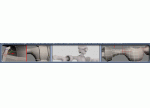3DSmax多边形建模教程:眼睛(6)
本教程利用max多边形建模的教程,讲解详细且涉及的命令也广,很适合广大初学者学习。
首先看一下效果图:

一、先建立一个box。

二、塌陷成poly。
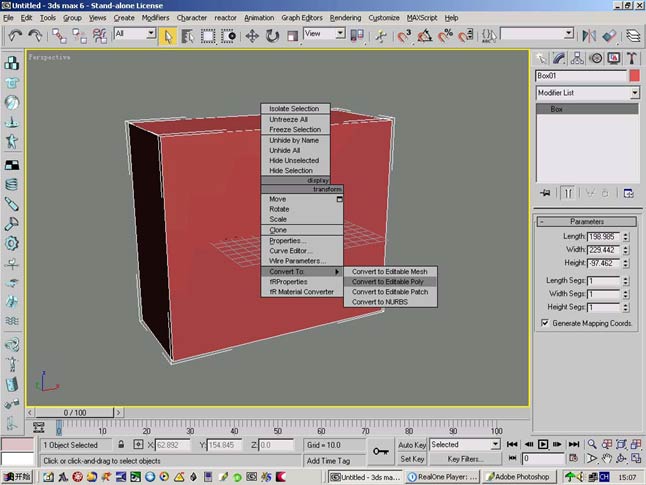
三、用cat剪切。
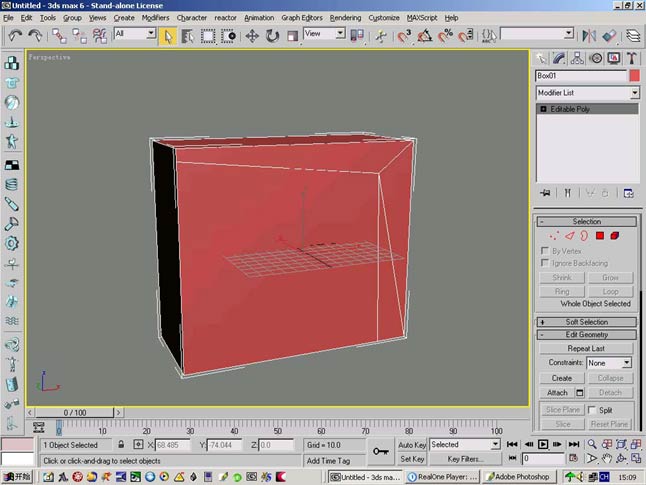
四、去掉斜线。

五、再cat。

六、将斜线去掉。

七、再切。
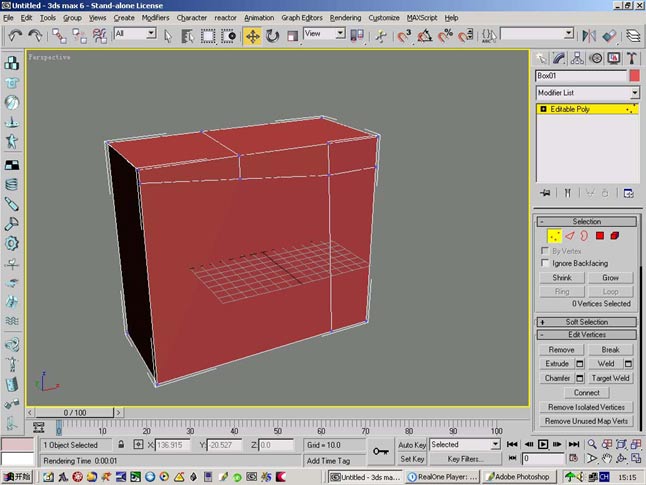
八、选中面挤出。
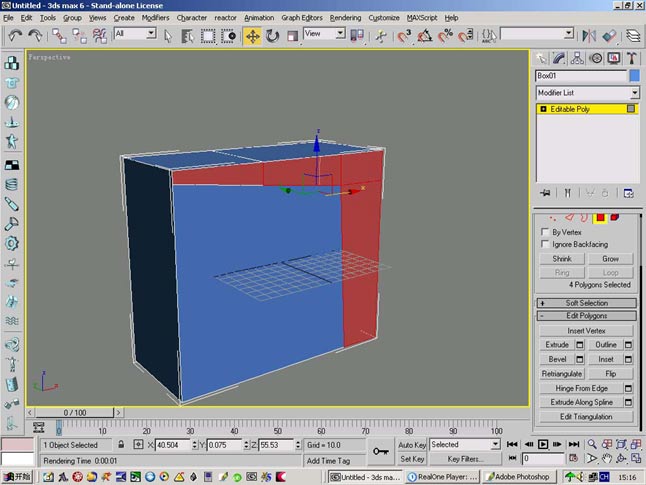
挤出的效果如图:
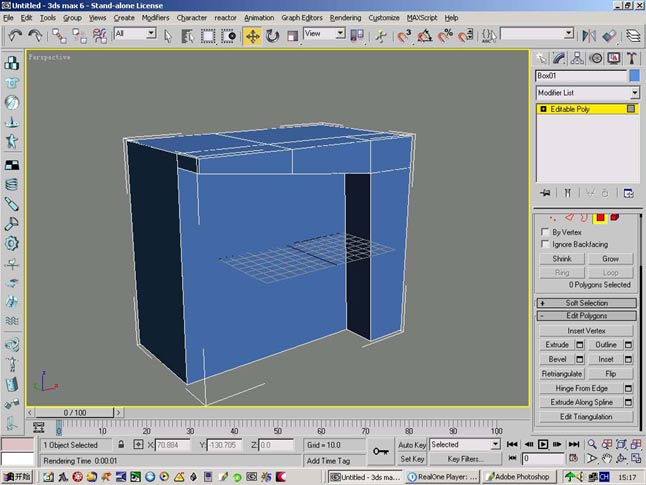
九、开始切,注意外轮廓,大致定位如图。
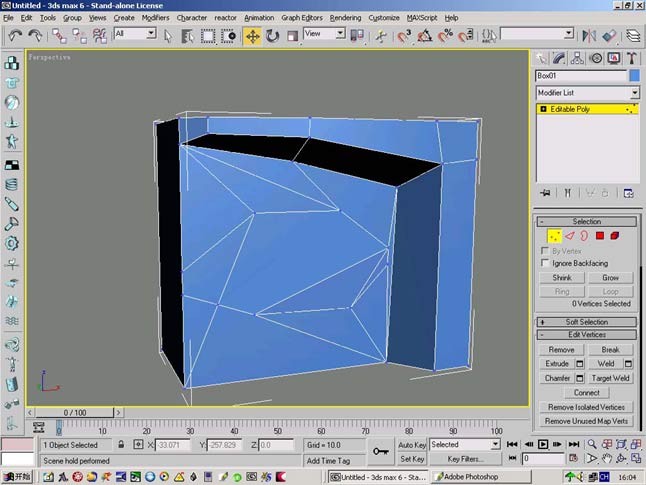
十、整理,去掉不规则的线。

十一、调节点的位置,布线要从结构出发,眼睛是个球体,布线就要为鼓做好准备。

效果如图:
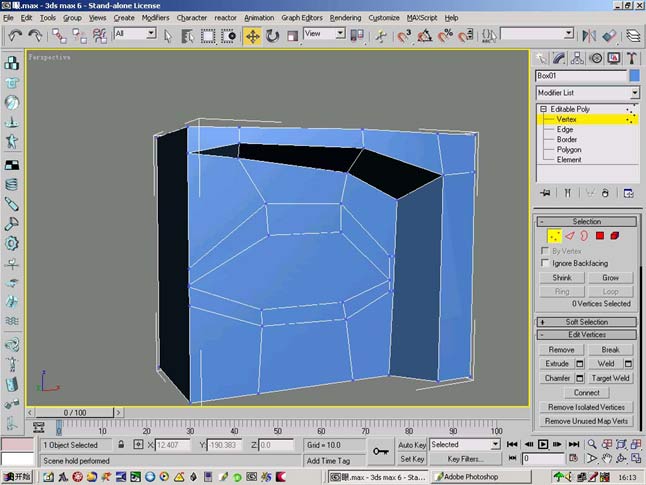
十二、选面挤出。

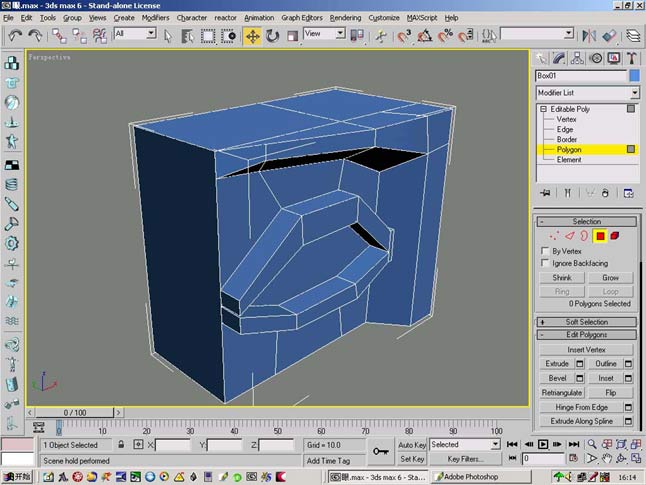
十二、调上眼皮的点。

十八、调点注意从个个方向调结构。

调节如图所示。

十三、调节外眼角,用剪切,并删除面焊接,让上眼皮压下眼皮。

调节外眼角,用剪切,并删除面焊接,让上眼皮压下眼皮。
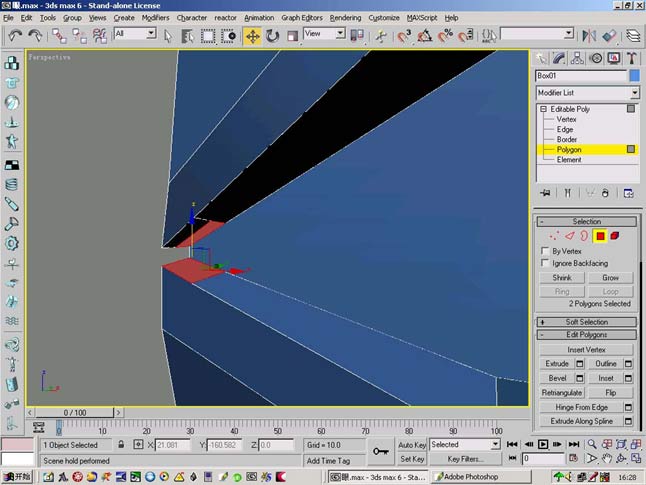
十四、删除面后用目标点焊接。

删除面后用目标点焊接的效果如图:
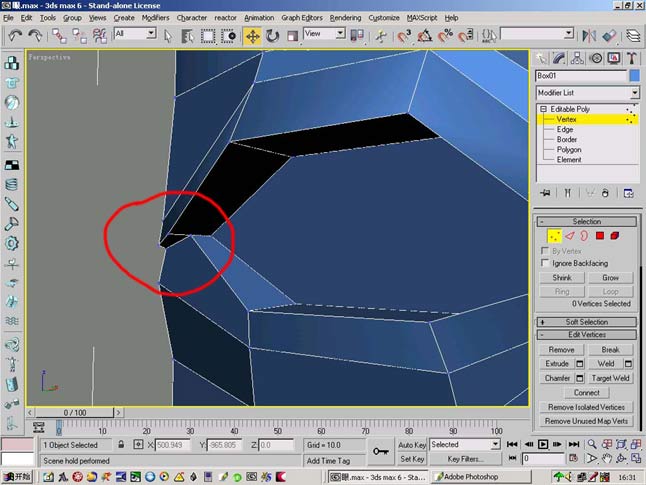
十五、调整点的位置。

调点的位置。
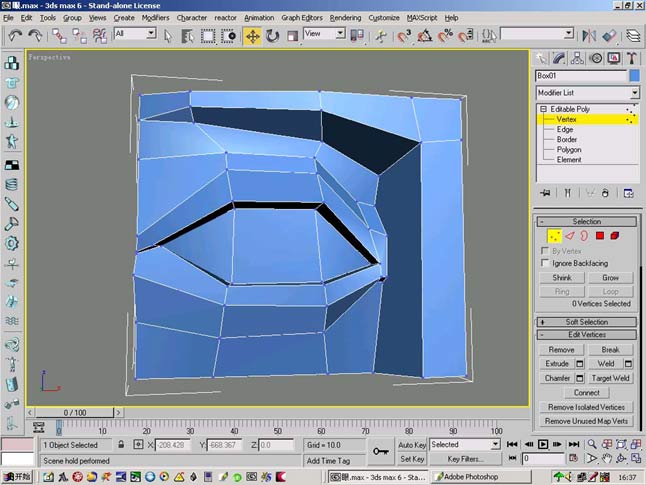
十六、把眼往外推一点。

十七、调内眼角,剪切,删面,焊接。

十八、操作如图。
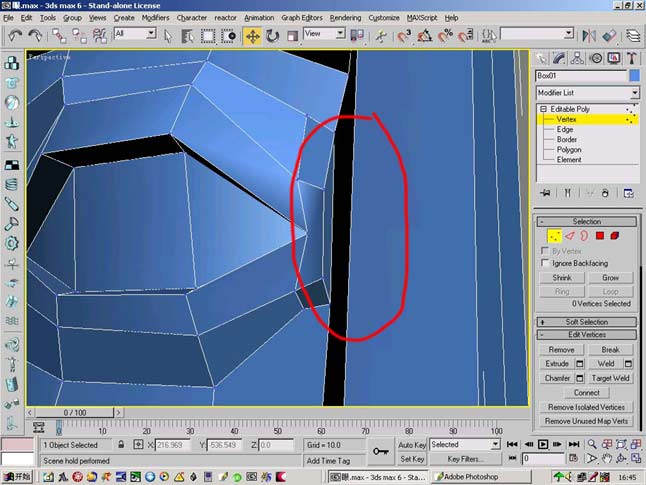
操作如图。
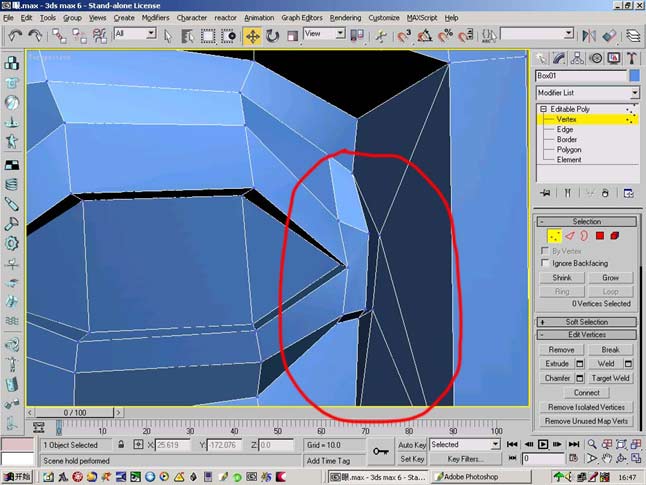
效果如图。

操作如图所示。
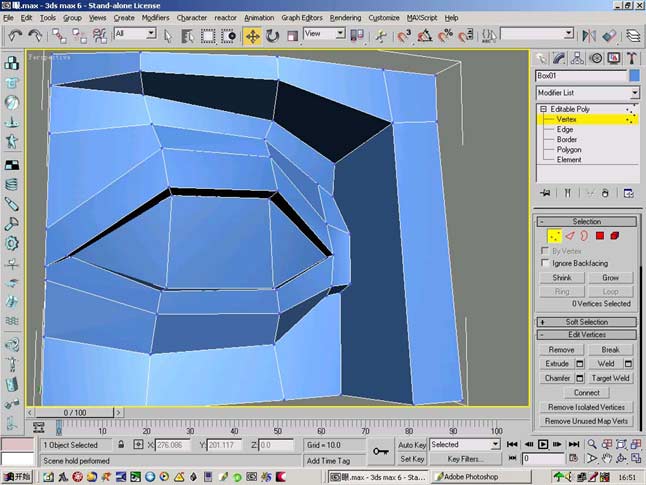
在眼角和鼻梁处加线。
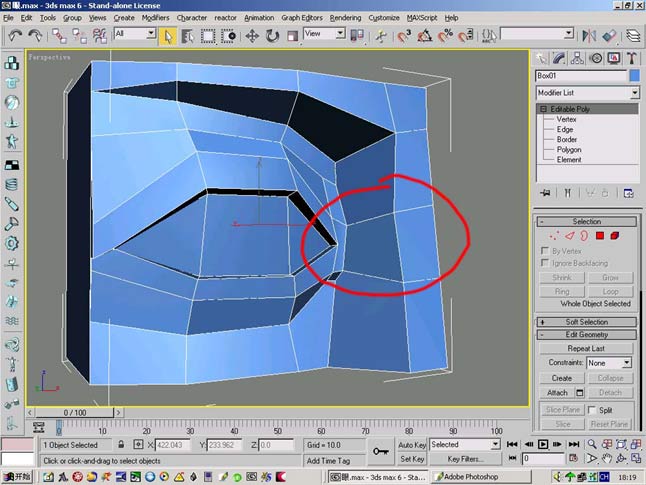
在眼角和鼻梁处加线。
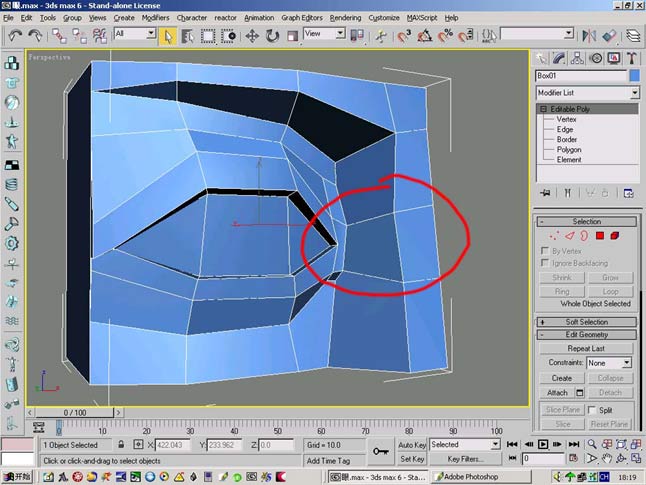
从侧面调点。

切出眼下眼轮扎肌的走向(还用小刀儿)。
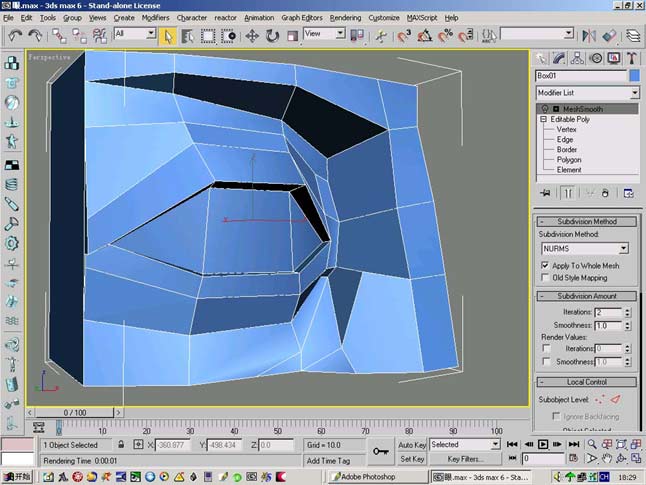
效果如图。
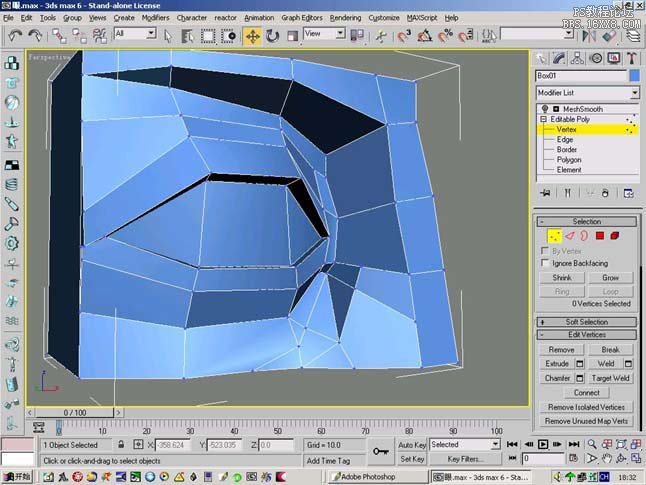
删除斜线,布线是尽量避免三角面的出现(不好柔化)。
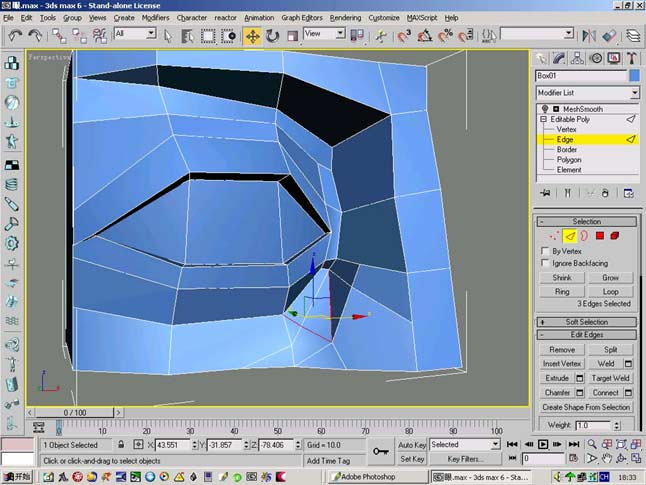
再根据下图调整。
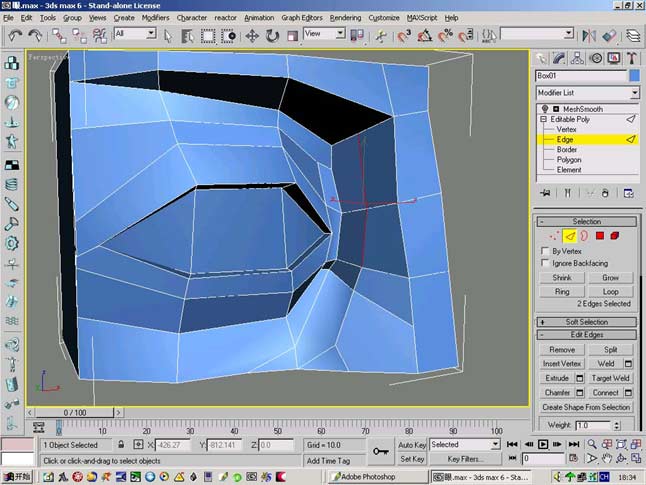
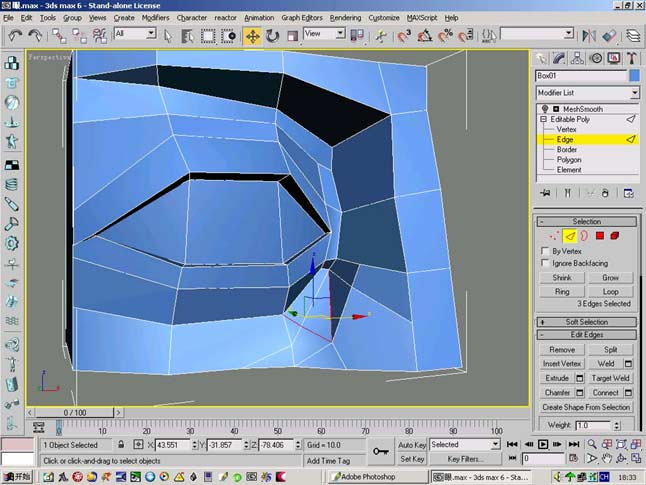
再根据下图调整。
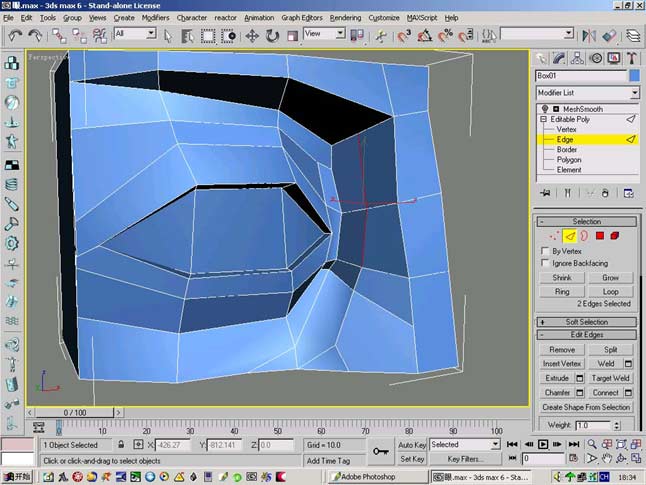
整理,点焊。
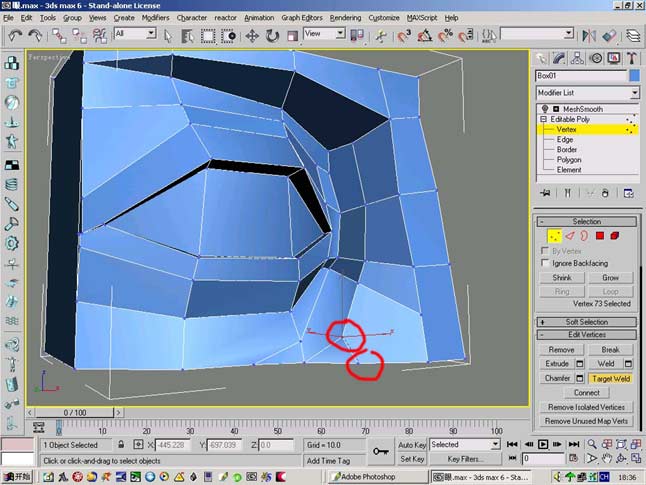
效果如图。
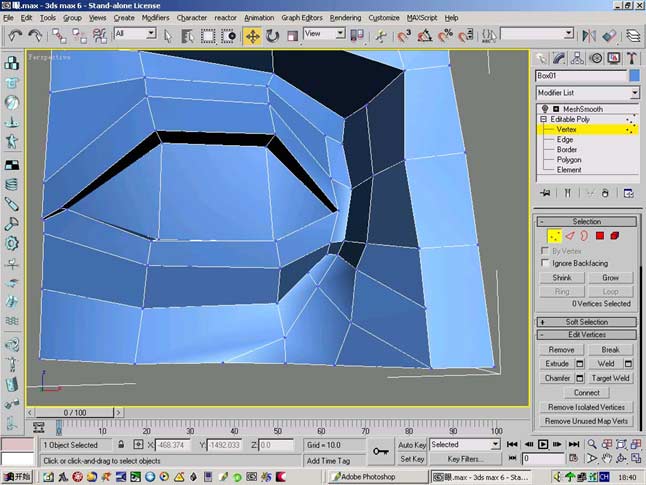
调整点,切出眼球,注意眼睛的球体。
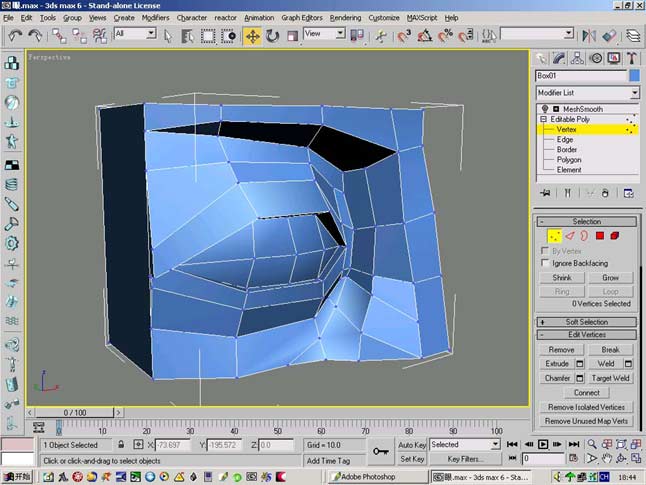
效果如图。
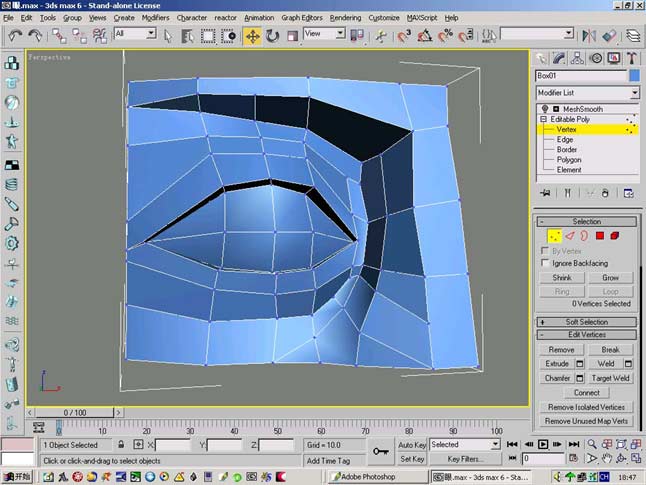
调点,调节结构。
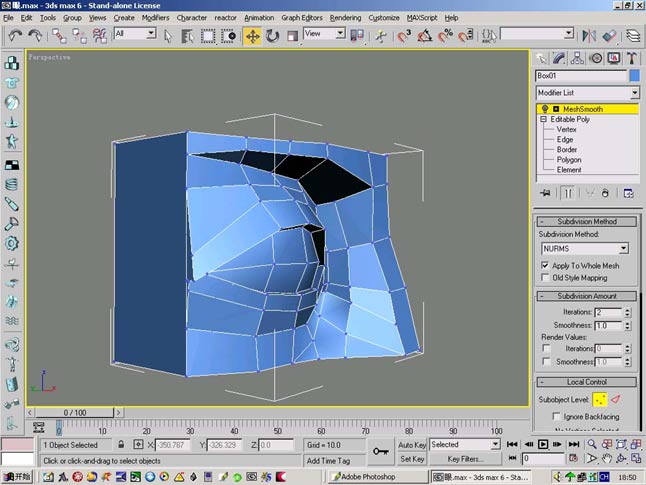
在四边加线为了出现直边。
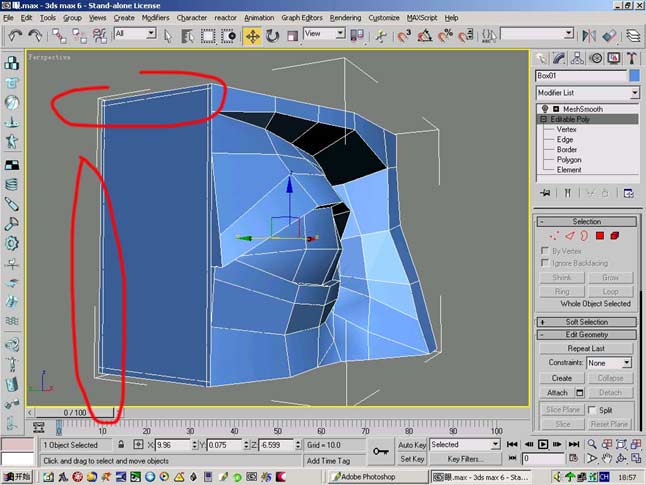
柔化。
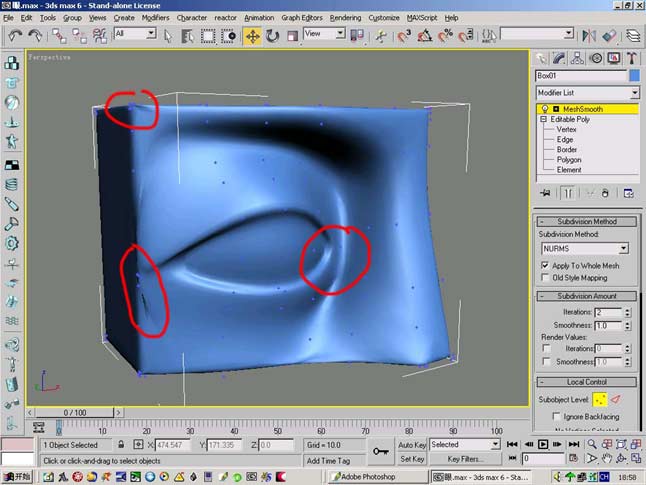
调眼角。
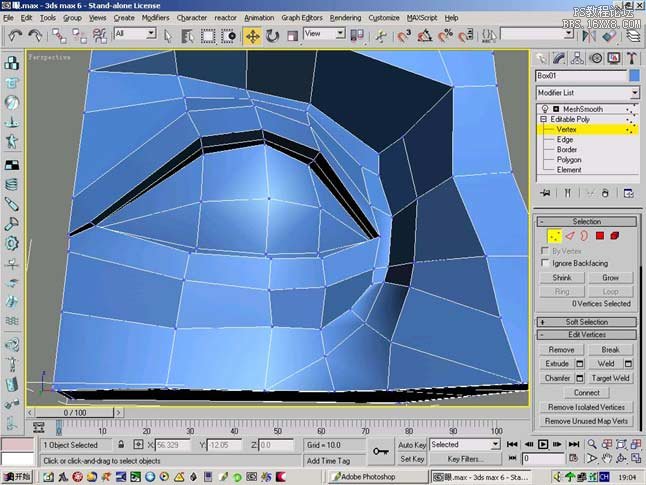
调眼角效果如图。
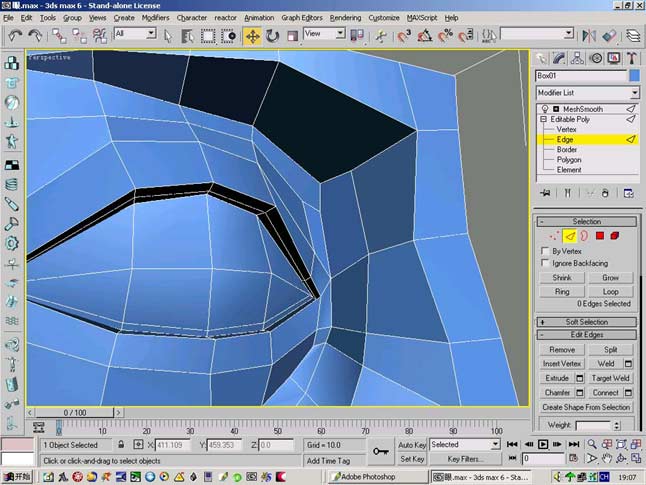
增加眼角的细节,用cat在切出泪线。
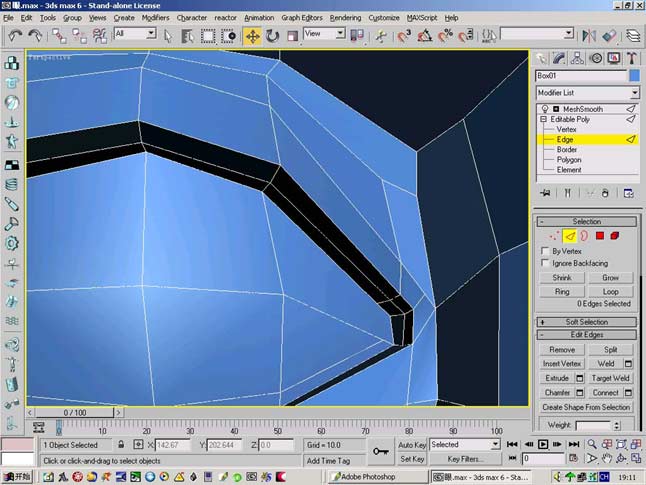
效果如图。
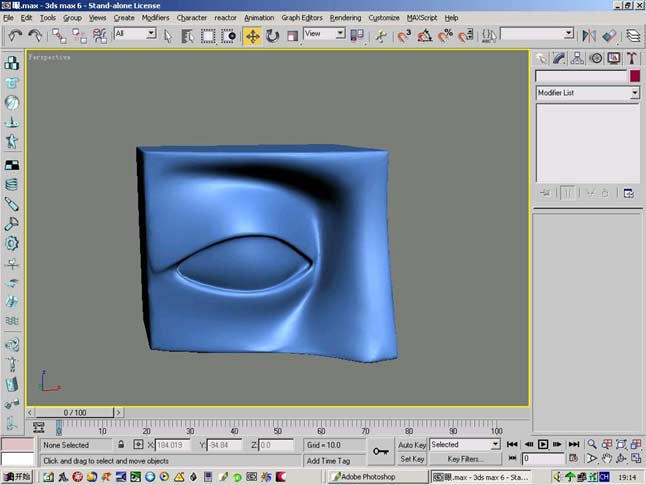
鼻骨要结实,加些线。
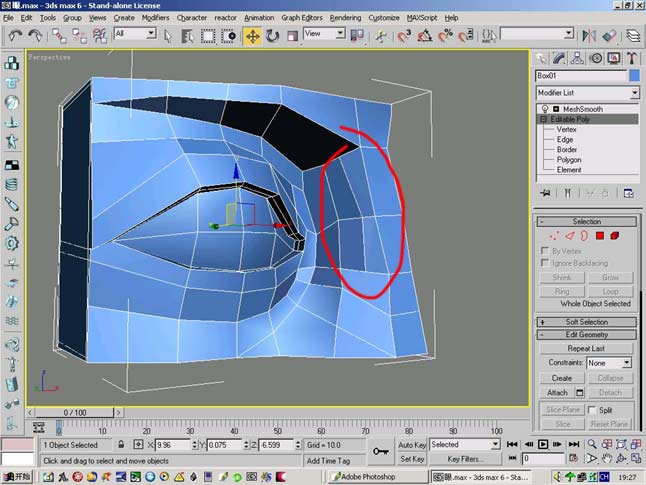
加了线之后的效果如图所示。
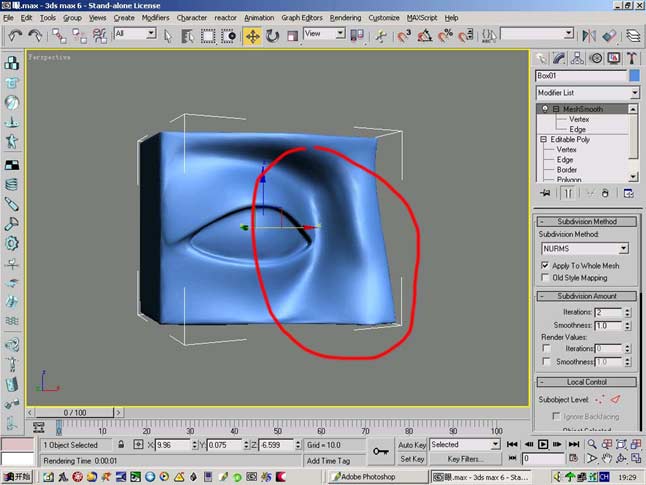
加线调节。
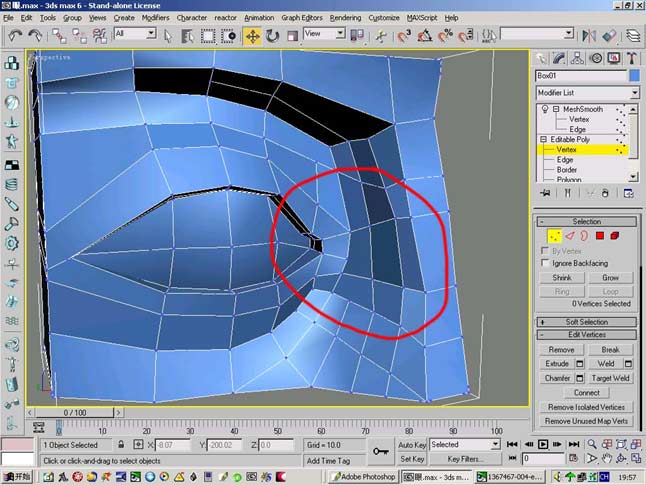
加线调节效果如图。
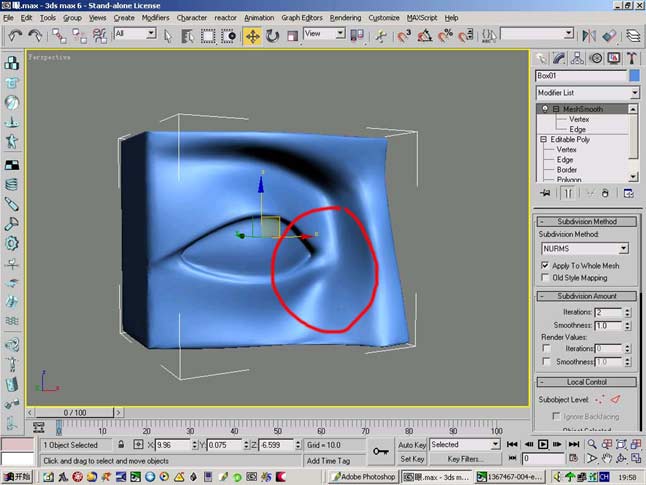
双眼皮开割,选面挤出,点焊。
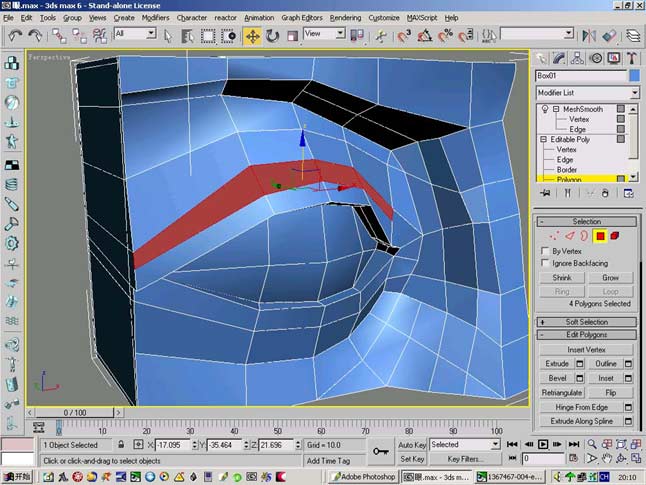
操作如图。

操作如图。

调点的位置。
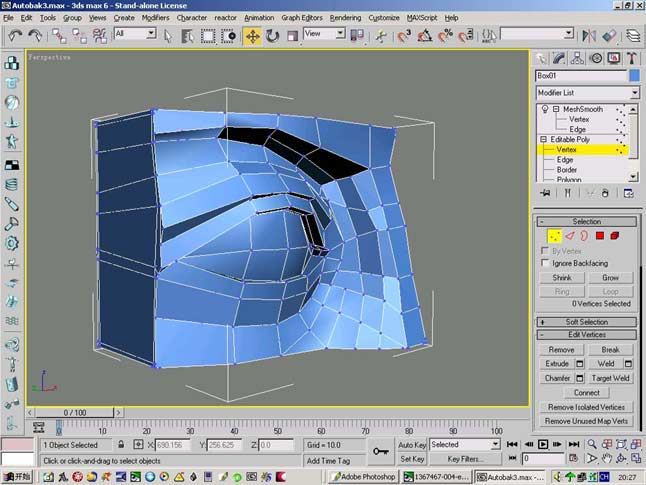
效果如图。
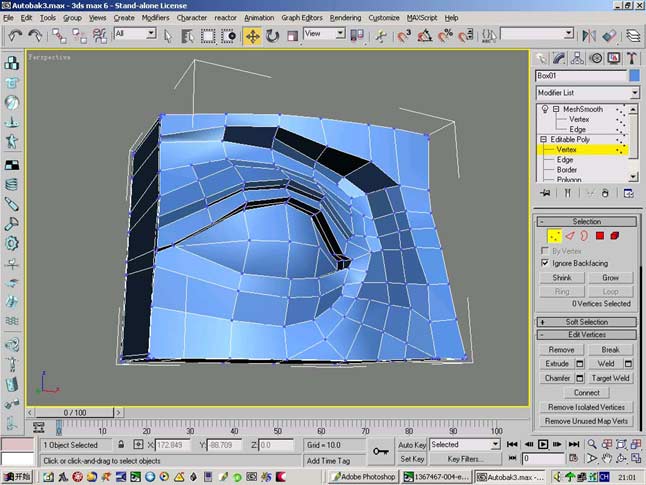
操作如图所示。
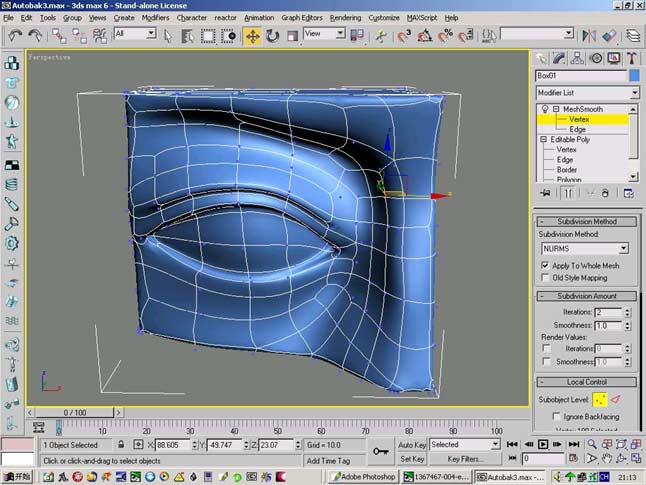
再从个个角度调点一下,布线是为了表现结构,最后在柔化中调点。
学习 · 提示
相关教程